ウインドウズ8で無料の「ムービーメーカー」をダウンロードする方法は?
「Windowsムービーメーカー」は歴代のウインドウズに標準で搭載されていた動画編集ソフト。OS付属のソフトとは思えないほど高性能で、ちょっと凝った映像ならこのソフトで簡単に作れてしまう。このソフトをウインドウズ8で利用するには、ちょっとしたコツが必要だ。
「Windowsムービーメーカー」は、マイクロソフトの高性能な動画編集ソフト。無料ソフトにも関わらず非常に使いやすく、子どもの運動会の映像の編集したり、結婚式の余興の映像を作る……といった用途には充分過ぎるほどの性能がある。
「Windowsムービーメーカー」は、最新のウインドウズ8には搭載されていないが、マイクロソフトのサイトに行けば、「Windows Essentials」の一部として無償で配布されている。だが、インストールした後で、ウインドウズ8のチャームバーから検索したところ、見つからない……というトラブルが頻発している。
結論からいうと、このソフトは「Windowsムービーメーカー」でも「Windows Essentials」でもなく、「Movie Maker」という名称でインストールされている。なので、「Movie Maker」というキーワードでOSを検索すると表示される。分かりにくいことこの上ないので注意しよう。
■ 「ムービーメーカー」はダウンロードしても起動できない?
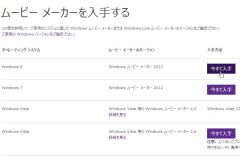
「Windowsムービーメーカー」はウインドウズ8には付属していない。マイクロソフトのサイト(参照)で公開されている。該当するOSのバージョンの「今すぐ入手」をクリック
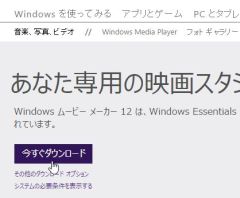
「今すぐダウンロード」をクリックすると、インストーラーのダウンロードが開始される
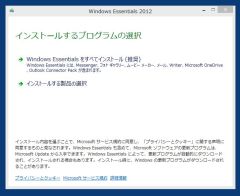
インストーラーを実行しよう。ムービーメーカーは「Windows Essentials」というパッケージの一部だ。ほかにもメールやメッセンジャーが同梱されている。ムービーメーカーのみを導入したい場合は「インストールする製品の選択」をクリック
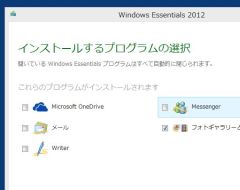
「フォトギャラリーとムービーメーカー」にチェックを入れて「インストール」をクリックしよう

「完了しました」と表示される。これでWindowsムービーメーカーの導入は完了だ。ところが……?
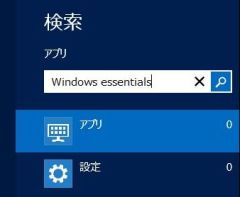
ウインドウズ8にはスタートメニューがないため、チャームバーの検索で起動したいツールを呼び出す。「Windows Essentials」と入力してみると……?

該当するアプリはなし。キーワードを「Essentials」や「ムービーメーカー」にしてもヒットするツールは見つからない
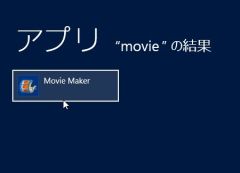
この場合、キーワードは「Movie Maker」と英語で指定するのが正解。インストールまでの過程で、一度も「Movie Maker」という名称は使われなかったが、分かりにくいことにウインドウズにはこの名前で登録されている
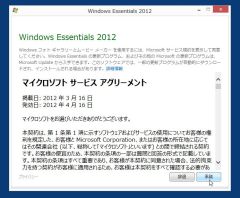
初回起動時にはサービス規約が表示されるので「承認」をクリック

次回以降、チャームバーから検索するのが面倒なら、ツールバーのボタンを右クリックして「タスクバーにピン留めする」をクリック。タスクバーに常時表示させておこう
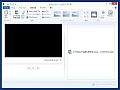

 全世界1,000万以上ダウンロード超え!水分補給サポートアプリ最新作『Plant Nanny 2 - 植物ナニー2』が11/1より日本先行配信開始中
全世界1,000万以上ダウンロード超え!水分補給サポートアプリ最新作『Plant Nanny 2 - 植物ナニー2』が11/1より日本先行配信開始中 たこ焼きの洞窟にかき氷の山!散歩を習慣化する惑星探索ゲーム『Walkr』がアップデート配信&6/28までアイテムセール開始!
たこ焼きの洞窟にかき氷の山!散歩を習慣化する惑星探索ゲーム『Walkr』がアップデート配信&6/28までアイテムセール開始! 【まとめ】仮想通貨ビットコインで国内・海外問わず自由に決済や買い物ができる販売サイトを立ち上げる
【まとめ】仮想通貨ビットコインで国内・海外問わず自由に決済や買い物ができる販売サイトを立ち上げる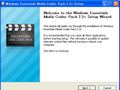 最新の動画コーデックをまとめてインストールしたいんだけど、いい方法ない?
最新の動画コーデックをまとめてインストールしたいんだけど、いい方法ない?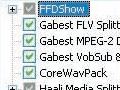 最新版に自動更新してくれるコーデックの新定番「WECP」
最新版に自動更新してくれるコーデックの新定番「WECP」 Windows7インストール用の領域を作ってベータ版を試用
Windows7インストール用の領域を作ってベータ版を試用 MS製ウイルス対策「Microsoft SecurityEssentials」β版登場
MS製ウイルス対策「Microsoft SecurityEssentials」β版登場 Windowsムービーメーカーって解像度とか出力形式を自由に変更できないの?
Windowsムービーメーカーって解像度とか出力形式を自由に変更できないの? MSの「Virtual PC」最新版でゲームパッチなどを安全に起動
MSの「Virtual PC」最新版でゲームパッチなどを安全に起動
